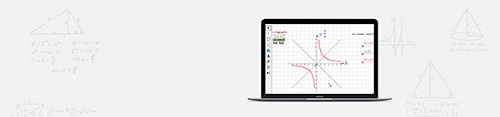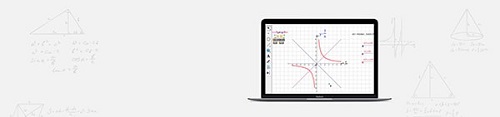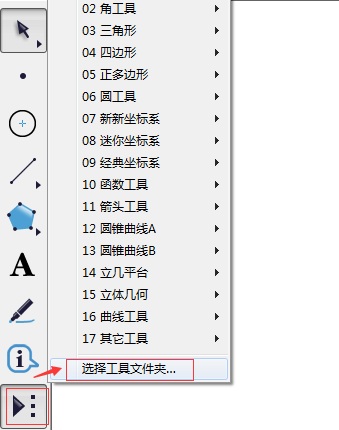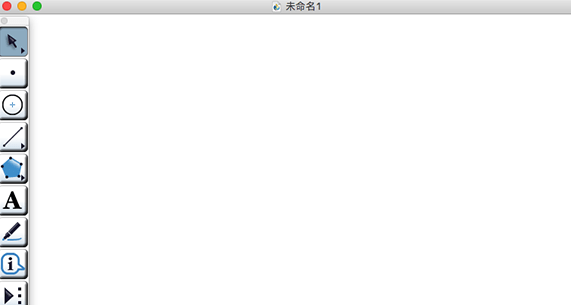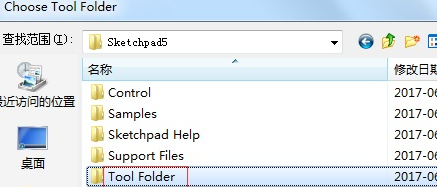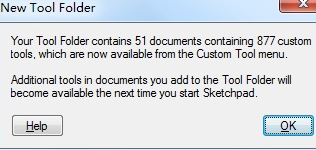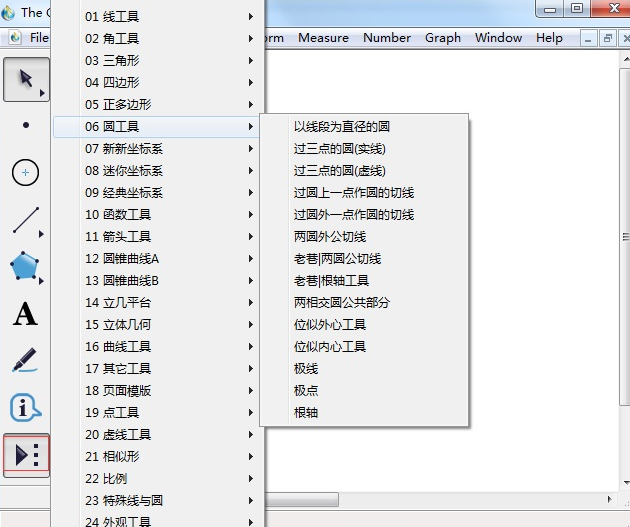几何画板Mac最新版是款适合Mac平台中使用的绘图工具。几何画板Mac官方版不仅能够提供丰富而便捷的创造功能,还可以使用户随心所欲的编写出适用于自己需要的教学课件,在数学、平面几何、物理矢量分析以及函数作图等方面。并且几何画板Mac还能够动态地展现出几何对象的位置关系、运行变化规律,是数学与物理教师制作课件的“利剑”。
注意事项:
在mac软件的下载安装中一般会遇到如下三种报错情况,现在华军小编来给大家做出解答,还请遇到报错的仔细观看:
1、“...软件已损坏,无法打开,你应该将它移到废纸篓”
2、“打不开...软件,因为它来自身份不明的开发者”
3、“打不开...软件,因为Apple无法检查其是否包含恶意软件”
当遇到上述三种情况时,我们应该:
1、首先设置:开启任何来源
2、大部分软件设置开启任何来源后,即可正常下载安装;小部分软件由于ios对未签名应用权限的限制,需要通过执行命令行代码来绕过应用签名认证。 因此需要:执行命令绕过ios的公证Gatekeeper。
3、上述操作如果均无法解决,那就需要:关闭SIP系统完整性保护。
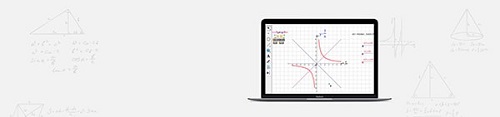
几何画板Mac软件功能
扇形、弓形
与三角形内部相似(先选中三个顶点),扇形和弓形含有“面”,而不仅仅只有“边界”。扇形和弓形的画法类似:
用上述方法作圆弧,选择该弧,用“作图”菜单中的“扇形内部”(或“弓形内部”)命令作出扇形或弓形(阴影部分)。
度量、计算
[度量]
选中三角形内部后,在“度量”菜单中“面积”和“周长”命令,度量三角形面积与周长。利用“显示”菜单中“参数选择”命令,可以进行“对象参数”设置。
[计算] “度量”菜单的“计算”命令可以对对象的值进行运算,求得所需要的结果,我们以“相交弦定理”验证为例进行说明。
①画一个圆及两条相交的弦;②度量出四条线段的长度(距离);③分别选择同一直线上的两条线段的距离值,利用“度量”菜单中的计算命令,依次计算出两者之积④拖动动点,观察规律:相交弦定理。
制表
[制表]
在“度量”菜单中“制表”命令。选择上例中“四条线段的长度”,利用“制表”命令,制出表格。变化图形,增加表格项的方法有3种:选中表格菜单中“加项”命令;选中表格利用CtrL+E快捷键;双击表格。
变换
“变换”包括平移、旋转、缩放、反射等命令。各标记命令允许指定决定变换的几何对象、几何关系,或度量值。也可以通过组合平移、旋转、缩放、反射等变换定义自己的变换。
标记中心和标记镜面命令确定了几何变换的类型。旋转和缩放需要一个中心点,所以在实施这两种变换前要先确定一个中心点。同样,反射需要一个镜面,在反射前要先确定一个镜面。
标签
所谓标签,也就是给作出的点、线、圆、圆弧等几何图形起个名字。用几何画板作出的几何对象,一般都由系统自动配置好标签。利用“标签”工具双击标签文本可以进行重命名操作。
几何画板Mac软件特色
窗口
由题标栏、菜单栏、工具栏、状态栏、绘图窗口和记录窗口等组成。
工具栏
工具栏依次是选择工具(实现选择,及对象的平移、旋转、缩放功能)、画点工具、画线工具、画圆工具、文本工具和对象信息工具。在选择工具和画线工具按钮上按住鼠标左键停留片刻,会弹出更多的类型工具;选择对象的方法可以选择点按、按Shift点按或拖动等方式选中对象。
关系
几何画板中对象之间的关系如同生活中父母与子女关系。如果改变“父母”的位置或大小,为了保持与父母的几何关系,作为“子女”对象也随之变化。例如,我们先作出两个点,再作线段,那么作出的线段就是那两个点的“子女”。又如,先作一个几何对象,再基于这个对象用某种几何关系(平行、垂直等)或变换(旋转、平移等)作出另一个对象,那么后面作出的几何图形就是前面的“子女”。
几何画板Mac使用方法
怎样添加自定义工具?
打开几何画板软件,在自定义工具点击“选择工具文件夹”。
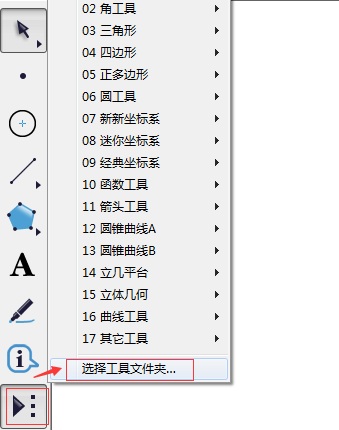
在弹出的对话框中找到你放在安装目录下的工具文件夹Tool Folder,单击选中该文件,如下图所示。
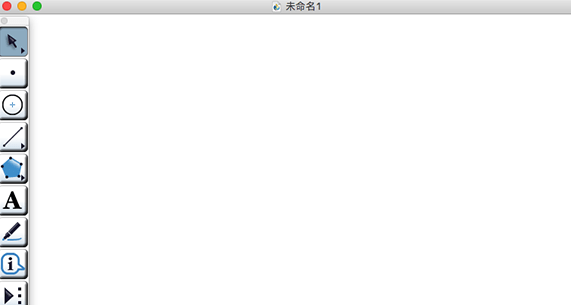
双击打开这个文件夹,点击右下角的“选择”按钮即可,如下图所示。
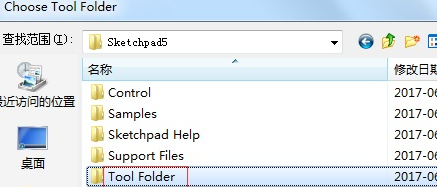
稍等片刻,就会弹出添加成功的提示窗口(如下图所示),点击“确定”即可。
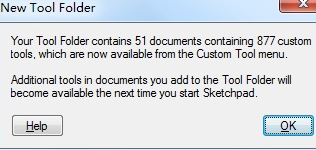
这样就可以在几何画板左侧的自定义工具下添加许多做好的基本绘图工具了(如下图所示),可以用鼠标选择任意工具在绘图区域进行操作。
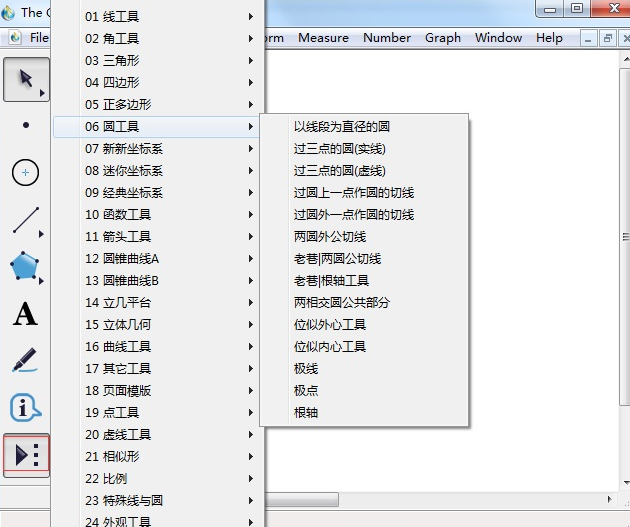
几何画板Mac更新日志
将bug扫地出门进行到底
优化用户反馈的问题,提升细节体验
华军小编推荐:
几何画板Mac这款软件完全傻瓜式操作,超级简单,另外小编还推荐CrossOver Pro For Mac、.NET、云机管家等相关软件下载使用。